Modellbasierte Programmierung des Arduino mit Simulink: Unterschied zwischen den Versionen
Zur Navigation springen
Zur Suche springen
Keine Bearbeitungszusammenfassung |
Keine Bearbeitungszusammenfassung |
||
| (12 dazwischenliegende Versionen desselben Benutzers werden nicht angezeigt) | |||
| Zeile 19: | Zeile 19: | ||
* [https://www.mathworks.com/videos/how-to-build-a-heart-rate-detector-using-arduino-and-matlab-1520412607264.html?s_tid=srchtitle_videos_main_4_arduino How to Build a Heart Rate Detector Using Arduino and MATLAB (Video, 6 Min.)] | * [https://www.mathworks.com/videos/how-to-build-a-heart-rate-detector-using-arduino-and-matlab-1520412607264.html?s_tid=srchtitle_videos_main_4_arduino How to Build a Heart Rate Detector Using Arduino and MATLAB (Video, 6 Min.)] | ||
Das Simulink<sup>®</sup> Support Package für Arduino<sup>®</sup>-Hardware bietet Ihnen die neueste modellbasierte Designtechnologie, um eingebettete Systeme auf Arduino zu erstellen, von der Simulation bis zur Implementierung. | |||
== | = Inhalt = | ||
*Automatisierte Erstellung, Bereitstellung und Ausführung | |||
*Bibliothek mit Simulink-Blöcken für Arduino-Peripheriegeräte wie ADC, PWM, Seriell, I2C, SPI | |||
*Kommunikation mit Hardware im Normalmodus-Simulationsmodus mithilfe des verbundenen E/A-Modus | |||
*Echtzeit-Parameterabstimmung und Signalerfassung mithilfe des externen Modus | |||
*Beispiele mit Fokus auf verschiedene Anwendungsbereiche wie Steuerungssysteme, Robotik, Signalverarbeitung, IoT | |||
*Anleitung zum Erstellen eines benutzerdefinierten Simulink-Blocks für Gerätetreiber für die Arduino-Bibliothek | |||
*Codeüberprüfung und -validierung mit Processor-In-the-Loop (PIL) mithilfe von Embedded Coder<sup>®</sup> | |||
=Dokumentation= | |||
*[https://www.mathworks.com/help/simulink/supportpkg-arduino.html Hauptseite zur Arduino Hardware] | |||
*[https://www.mathworks.com/help/simulink/setup-and-configuration-arduino.html Einrichtung und Konfiguration] | |||
*[https://www.mathworks.com/help/simulink/examples.html?category=supportpkg-arduino Beispiele] | |||
*[https://www.mathworks.com/help/simulink/release-notes.html Versionshinweise] | |||
== | =Funktionen= | ||
*[https://www.mathworks.com/help/simulink/sensors.html Datenerfassung mit Sensorblöcken] | |||
* [https://www.mathworks.com/help/simulink/supportpkg/arduino_ug/arduino-aek.html Unterstützt die Programmierung von Arduino Engineering Kit und Arduino Engineering Kit Rev 2] | |||
* [https://www.mathworks.com/help/simulink/supportpkg/arduino_ug/create-custom-blocks-for-arduino-support-package.html Anleitung zum Erstellen eines benutzerdefinierten Gerätetreiberblocks für die Arduino-Bibliothek] | |||
* [https://www.mathworks.com/help/simulink/supportpkg/arduino_ug/connected-io.html Kommunikation mit Hardware im Normalmodus-Simulation mithilfe verbundener IO] | |||
*Mit Simulink Coder™ können Sie auf den von Simulink generierten C-Code zugreifen und ihn auf das ursprüngliche Modell zurückverfolgen. | |||
*Mit Embedded Coder<sup>®</sup> können Sie optimierten Code generieren, Code-Ersetzungsbibliotheken verwenden und Software-in-the-Loop- und Processor-in-the-Loop-Verifizierungen durchführen. | |||
Weitere Informationen zu den unterstützten Arduino-Boards und anderen Funktionen finden Sie unter - [https://www.mathworks.com/hardware-support/arduino.html Arduino-Support von Simulink]. | |||
= Lektionen = | |||
{| class="wikitable" | |||
|- | |||
! # !! Thema !! Inhalte !! Lernzielkontrolle | |||
|- | |||
| 1 || [[Simulink Support Package für Arduino Hardware - Einführung|Einführung]] || | |||
* Inbetriebnahme einer LED | |||
* Blinkfrequenz einer LED mit <code>Model & Tune</code> variieren | |||
* Wechselblinker | |||
* LED via PWM dimmen | |||
* Potentiometerstellung einlesen und LED dimmen | |||
|| [[Simulink/Arduino Lernzielkontrolle: Einführung|Einführung]] | |||
|- | |||
|} | |||
---- | ---- | ||
→ zurück zum Hauptartikel: [[ | → zurück zum Hauptartikel: [[:Kategorie:Simulink|Einführung in Simulink]] | ||
Aktuelle Version vom 15. November 2024, 17:25 Uhr
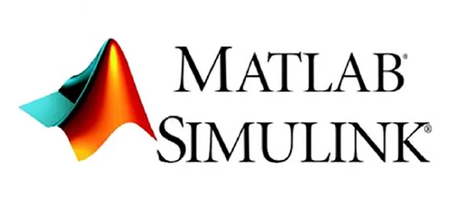
| Autor: | Prof. Dr.-Ing. Schneider |
Einleitung
Die Arduino-Entwicklungsboards können nicht nur mit der eigenen Arduino-Software pro- grammiert werden. Die Programmierung ist sogar mit MATLAB und Simulink möglich. Dazu siehe z.B. folgende Videos/Webinare von der Firma The MathWorks:
- Simulink Support Package for Arduino
- Arduino Hardware Dokumentation
- Using Arduino with MATLAB and Simulink (Video, 33 Min.)
- Programming Arduino Uno with Simulink (Video, 7 Min.)
- Install the MATLAB and Simulink Support Packages for Arduino (Video, 2 Min.)
- Simulink IO on Arduino (Video, 21 Min.)
- Programming an Arduino Robot in Simulink (Video, 25 Min.)
- Simulink Beispiele
- How to Build a Heart Rate Detector Using Arduino and MATLAB (Video, 6 Min.)
Das Simulink® Support Package für Arduino®-Hardware bietet Ihnen die neueste modellbasierte Designtechnologie, um eingebettete Systeme auf Arduino zu erstellen, von der Simulation bis zur Implementierung.
Inhalt
- Automatisierte Erstellung, Bereitstellung und Ausführung
- Bibliothek mit Simulink-Blöcken für Arduino-Peripheriegeräte wie ADC, PWM, Seriell, I2C, SPI
- Kommunikation mit Hardware im Normalmodus-Simulationsmodus mithilfe des verbundenen E/A-Modus
- Echtzeit-Parameterabstimmung und Signalerfassung mithilfe des externen Modus
- Beispiele mit Fokus auf verschiedene Anwendungsbereiche wie Steuerungssysteme, Robotik, Signalverarbeitung, IoT
- Anleitung zum Erstellen eines benutzerdefinierten Simulink-Blocks für Gerätetreiber für die Arduino-Bibliothek
- Codeüberprüfung und -validierung mit Processor-In-the-Loop (PIL) mithilfe von Embedded Coder®
Dokumentation
Funktionen
- Datenerfassung mit Sensorblöcken
- Unterstützt die Programmierung von Arduino Engineering Kit und Arduino Engineering Kit Rev 2
- Anleitung zum Erstellen eines benutzerdefinierten Gerätetreiberblocks für die Arduino-Bibliothek
- Kommunikation mit Hardware im Normalmodus-Simulation mithilfe verbundener IO
- Mit Simulink Coder™ können Sie auf den von Simulink generierten C-Code zugreifen und ihn auf das ursprüngliche Modell zurückverfolgen.
- Mit Embedded Coder® können Sie optimierten Code generieren, Code-Ersetzungsbibliotheken verwenden und Software-in-the-Loop- und Processor-in-the-Loop-Verifizierungen durchführen.
Weitere Informationen zu den unterstützten Arduino-Boards und anderen Funktionen finden Sie unter - Arduino-Support von Simulink.
Lektionen
| # | Thema | Inhalte | Lernzielkontrolle |
|---|---|---|---|
| 1 | Einführung |
|
Einführung |
→ zurück zum Hauptartikel: Einführung in Simulink